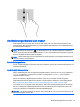User Guide - Windows 8
Table Of Contents
- Börja rätt
- Lära känna datorn
- Ansluta datorn till ett nätverk
- Använda underhållningsfunktionerna
- Navigera på skärmen
- Strömhantering
- Initiera strömspar- eller viloläget
- Använda energimätaren och energiinställningarna
- Batteridrift
- Driva datorn med extern ström
- HP CoolSense (endast vissa modeller)
- Uppdatera ditt programvaruinnehåll med Intel Smart Connect-teknik (endast vissa modeller)
- Stänga av datorn
- Hybridgrafik och AMD Dual Graphics (endast vissa modeller)
- Underhåll av datorn
- Skydda datorn och informationen
- Använda Setup Utility (BIOS) och HP PC Hardware Diagnostics (UEFI)
- Säkerhetskopiera och återställa
- Specifikationer
- Elektrostatisk urladdning
- Index

Använda tangentbordet och musen
Med tangentbordet och musen kan du skriva, välja objekt, rulla och utföra samma funktioner som
med pekgester. Med tangentbordet kan du också använda åtgärdstangenter och snabbtangenter för
att utföra specifika funktioner.
TIPS: Med Windows-tangenten på tangentbordet kan du snabbt gå tillbaka till Startskärmen
från en öppen app eller från Windows-skrivbordet. Om du trycker på Windows-tangenten en gång till
kommer du tillbaka till den föregående skärmen.
OBS! I andra länder/regioner kan tangentbordet ha andra tangenter och tangentbordsfunktioner än
vad som beskrivs i det här kapitlet.
Använda tangenterna
Du kan snabbt få tillgång till information eller utföra funktioner genom att använda vissa tangenter och
tangentkombinationer.
Använda åtgärdstangenterna
Med en åtgärdstangent utför du tangentens tilldelade funktion. Ikonen på var och en av tangenterna
f1 t.o.m. f4, tangenten f5 (endast vissa modeller) och tangenterna f6 t.o.m. f12 visar respektive
tangents tilldelade funktion.
När du vill använda en åtgärdstangents funktion, trycker du på och håller ned den tangenten.
Åtgärdstangentfunktionen aktiveras på fabriken. Du kan inaktivera funktionen i Setup Utility (BIOS).
Se
Använda Setup Utility (BIOS) och HP PC Hardware Diagnostics (UEFI) på sidan 56 för
anvisningar om hur du öppnar Setup Utility (BIOS). Följ sedan anvisningarna längst ner på skärmen.
När du har inaktiverat åtgärdstangentfunktionen kan du fortfarande utföra varje funktion genom att
trycka på fn-tangenten i kombination med önskad åtgärdstangent.
VIKTIGT: Var ytterst försiktig när du ändrar i Setup Utility (BIOS). Om du gör fel finns det risk för att
datorn inte fungerar som den ska.
Använda tangentbordet och musen 37